엑셀은 직관적이고 강력한 데이터 분석 도구로, 그중에서도 조건부 서식 기능은 데이터를 시각적으로 표현하는 데 매우 유용한 도구입니다. 조건부 서식은 특정 조건에 따라 셀의 서식을 자동으로 변경함으로써 데이터를 쉽게 알아보고 분석할 수 있게 도와줍니다.
이번 글에서는 엑셀의 조건부 서식 기능을 활용하여 데이터 시각화를 극대화하는 방법에 대해 자세히 알아보겠습니다.
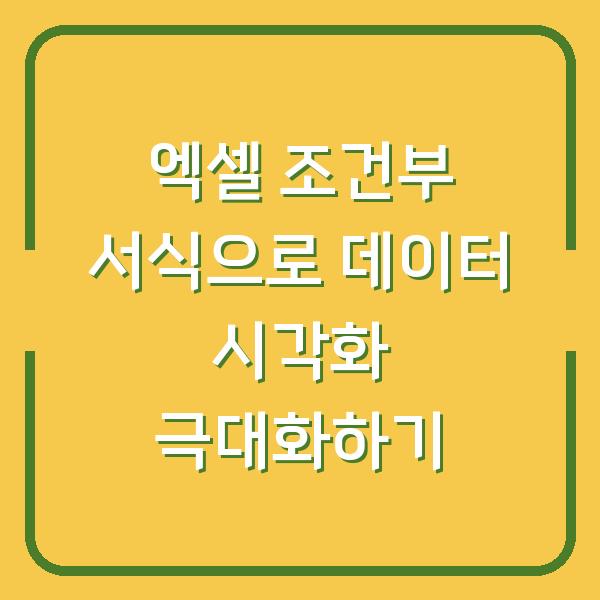
조건부 서식의 기본 개념
조건부 서식은 셀의 값이나 수식의 결과에 따라 서식을 자동으로 변경하는 기능입니다. 이 기능을 통해 사용자는 특정 기준에 맞는 데이터를 쉽게 식별할 수 있으며, 데이터 분석 시 효과적인 시각적 도구로 활용할 수 있습니다.
예를 들어, 특정 값을 초과하는 경우에는 빨간색으로 표시하거나 특정 문자열이 포함된 경우에는 굵은 글씨로 변경하는 등의 작업이 가능합니다. 조건부 서식은 다음과 같은 기본적인 두 가지 방법으로 설정할 수 있습니다.
- 셀 값 기반 서식: 특정 셀의 값이 특정 조건을 만족할 때 서식을 변경합니다.
- 수식 기반 서식: 사용자가 원하는 논리를 수식으로 정의하고, 그 수식이 TRUE일 경우 서식을 적용합니다.
이러한 기능을 잘 활용하면 데이터의 패턴과 이상치를 쉽게 파악할 수 있습니다.
| 조건부 서식 유형 | 설명 |
|---|---|
| 셀 값 기반 서식 | 특정 셀의 값에 따라 서식 변경 |
| 수식 기반 서식 | 수식의 결과에 따라 서식 변경 |
조건부 서식 설정 방법
엑셀에서 조건부 서식을 설정하는 방법은 매우 간단합니다. 아래의 단계를 통해 손쉽게 조건부 서식을 적용할 수 있습니다.
- 셀 범위 선택: 조건부 서식을 적용할 셀 범위를 선택합니다.
- 조건부 서식 메뉴 접근: 상단 메뉴에서 ‘홈’ 탭으로 이동한 후, ‘조건부 서식’을 클릭합니다.
- 새 규칙 선택: 여러 규칙 중에서 ‘새 규칙’을 선택합니다.
- 조건 설정: 조건부 서식의 유형을 선택하고, 조건에 맞는 규칙을 설정합니다. 예를 들어, ‘셀 값이 다음보다 큼’ 또는 ‘수식 사용’ 등을 선택할 수 있습니다.
- 서식 지정: 조건이 만족될 때 적용할 서식을 설정합니다. 글꼴, 채우기 색상, 테두리 등을 지정할 수 있습니다.
- 확인 및 적용: 모든 설정을 완료한 후 ‘확인’을 눌러 조건부 서식을 적용합니다.
이 과정을 통해 데이터에 시각적 효과를 부여할 수 있으며, 중요한 정보를 쉽게 파악할 수 있습니다.
| 단계 | 설명 |
|---|---|
| 1 | 적용할 셀 범위 선택 |
| 2 | ‘조건부 서식’ 메뉴 클릭 |
| 3 | ‘새 규칙’ 선택 |
| 4 | 조건 설정 |
| 5 | 서식 지정 |
| 6 | 확인 및 적용 |
매크로를 이용한 조건부 서식 자동화
엑셀의 조건부 서식은 간단한 작업에는 유용하지만, 많은 셀에 동일한 조건부 서식을 적용해야 할 경우 수작업이 필요합니다. 이럴 때는 매크로를 활용하여 효율적으로 작업을 자동화할 수 있습니다.
매크로는 일련의 작업을 기록하고 재사용할 수 있는 기능으로, 반복적인 작업을 단순화합니다. 예를 들어, 45개의 셀에 대해 특정 조건을 설정하고 이를 자동으로 적용하고자 할 경우, 매크로를 다음과 같이 작성할 수 있습니다.
- 매크로 녹화 시작: ‘보기’ 탭에서 ‘매크로’를 선택한 후 ‘매크로 기록’을 클릭합니다.
- 조건부 서식 설정: 조건부 서식을 설정하는 과정을 실행합니다.
- 매크로 녹화 종료: ‘보기’ 탭에서 ‘매크로’를 선택한 후 ‘기록 중지’를 클릭합니다.
- VBA 코드 수정: 매크로 코드를 열어 필요한 부분을 수정합니다. 예를 들어, 반복문을 사용하여 여러 셀에 대해 조건부 서식을 적용할 수 있습니다.
이러한 매크로를 활용하면 동일한 작업을 반복할 필요 없이 단 몇 번의 클릭으로 작업을 완료할 수 있습니다.
| 매크로 사용 단계 | 설명 |
|---|---|
| 1 | 매크로 녹화 시작 |
| 2 | 조건부 서식 설정 |
| 3 | 매크로 녹화 종료 |
| 4 | VBA 코드 수정 |
조건부 서식 활용 사례
조건부 서식은 다양한 상황에서 유용하게 활용될 수 있습니다. 예를 들어, 프로젝트 관리에서 진행 상황을 시각적으로 나타내거나, 판매 데이터에서 목표 달성 여부를 표시하는 데 유용합니다.
아래는 조건부 서식을 활용할 수 있는 몇 가지 사례입니다.
- 판매 목표 달성 시각화: 특정 판매 목표를 설정하고, 목표를 달성한 경우에는 초록색으로 표시하고, 미달성 시에는 빨간색으로 표시하여 쉽게 파악할 수 있습니다.
- 프로젝트 진행 상황: 각 단계별로 진행 상황을 나타내는 셀에 조건부 서식을 적용하여, 완료된 단계는 회색으로 표시하고 미완료된 단계는 빨간색으로 표시할 수 있습니다.
- 재고 관리: 재고 수량에 따라 색상을 다르게 설정하여, 재고가 적은 경우 빨간색으로 표시하여 주의하도록 할 수 있습니다.
이러한 사례들은 데이터 시각화를 통해 정보를 보다 명확하게 전달하고, 의사 결정을 지원하는 데 큰 도움이 됩니다.
| 활용 사례 | 설명 |
|---|---|
| 판매 목표 달성 | 목표 달성 여부에 따라 색상 표시 |
| 프로젝트 진행 | 단계별 진행 상황 표시 |
| 재고 관리 | 재고 수량에 따라 색상 구분 |
고급 조건부 서식 기술
조건부 서식의 기본적인 활용 방법 외에도, 고급 기술을 사용하여 보다 복잡한 조건을 설정할 수 있습니다. 예를 들어, AND 조건과 OR 조건을 활용하여 복합적인 논리를 적용할 수 있습니다.
이러한 고급 조건부 서식 기능을 통해 사용자는 더욱 정교한 데이터 분석이 가능해집니다. AND 조건을 활용하면 두 가지 이상의 조건이 모두 만족해야 서식이 적용됩니다.
예를 들어, 특정 날짜가 오늘 기준으로 2일이 지난 경우 빨간색으로 표시하는 설정이 가능합니다. OR 조건은 여러 조건 중 하나라도 만족하면 서식이 적용됩니다.
예를 들어, 특정 지역의 판매량이 100 이하인 경우에 색상을 변경하는 방식입니다. 이러한 고급 기술들은 데이터 분석 시 보다 세밀한 조건 설정을 가능하게 하여, 분석의 정확성을 높이는 데 기여합니다.
| 고급 조건부 기술 | 설명 |
|---|---|
| AND 조건 | 모든 조건 만족 시 서식 적용 |
| OR 조건 | 하나 이상의 조건 만족 시 서식 적용 |
결론
엑셀의 조건부 서식 기능은 데이터 시각화를 극대화하는 데 매우 유용한 도구입니다. 기본적인 조건부 서식 설정부터 시작하여 매크로를 활용한 자동화, 고급 조건부 서식 기술까지 다양한 방법을 통해 데이터를 보다 효과적으로 분석하고 관리할 수 있습니다.
이를 통해 데이터의 패턴과 이상치를 쉽게 파악하고, 의사결정에 필요한 정보를 신속하게 확인할 수 있습니다. 엑셀의 조건부 서식을 잘 활용하면 데이터 작업의 효율성을 높이고, 시각적 효과를 통해 정보 전달력을 강화할 수 있습니다.
앞으로도 엑셀을 활용하여 데이터 분석 및 처리를 더욱 원활하게 진행하시길 바랍니다.






